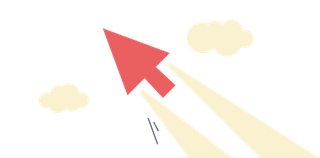Článek
Nový Disk nad 2 TB a jeho první FORMÁTOVÁNÍ:
Takhle velké disky se používají HLAVNĚ pro zálohování, pro disk „C:“ = systémový disk, se většinou používají menší disky, většinou bohatě stačí 250 MB, až 500 MB. Ale proč nejsou vidět opravdu velké disky ??? V podstatě proto, že velké disky OS bere jako jiné zařízení, které bez zaváděcích souborů, nebo softwaru od výrobce, prostě Windows nevidí. Proto byli ve starších Windows, zaváděcí soubory.
Jsem úplně běžný uživatel, tak i mě trvalo, než jsem na tohle vše přišel. Proto se s Vámi podělím o své poznatky a své rady, jak jsem toho dosáhl. Samozřejmě všichni IT, se tomu asi budou smát, ale neporadili by Vám, protože by si chtěli vydělat.
* Rychlost dat - přenosová rychlost přes USB a Sata:
SATA revize 1.0 1,5 GB/s
SATA revize 2.0 3,0 GB/s
SATA revize 3.0 6,0 GB/s
USB revize 1.0 1,5 MB/s
USB revize 2.0 60,0 MB/s
USB revize 3.0 671,0 MB/s
1. Do 2 TB by měli být disky běžně vyditelné. Pokud ne, dá se tomu pomoci, třeba pokud máte instalaci Windows XP. Odpojte všechny disky, tento disk zapojte a začněte instalovat OS Windows, až ke čtvrté zelené tečce - instalace systému a proces ukončíte. Pak opět zapojíte všechny disky a PC klasicky spustíte i se zapojeným tímto diskem. Tento disk by jste už měli normálně vidět v nabídce „Tento počítač“. Stačí na disk kliknout pravým tl. myši a dát „Formátovat“. Toto je velice starý postup, který se používal v začátcích Windows_7. Je jedno, jestli budete formátovat přes USB, nebo disk bude zapojen přímo do desky v počítači, přímo v PC je totiž formátování až 3× rychlejší. Pak je druhý způsob, podobný a platný pro úplně všechny velké disky.
2. Zapojte tento nový disk 2 TB a větší, buď přes USB, ale doporučuji přímo do desky v PC. (Při instalaci jakéhokoliv NOVÉHO zařízení do PC. Se samozřejmě instaluje VŽDY jen při vypnutém PC a vypnutém zdroji. Ale to snad každý ví.) Vše uděláte ve složce Windows -> Správa disků -> pravým tl. myši na Start (Logo Windows) a tam vybrat: „Správa disků“.
* Nespěchejte, některé změny nastavení mohou trvat 10 - 20 vteřin. Samozřejmě záleží, co vše máte ještě spuštěné, nebo jak starý počítač máte. Může to pak trvat i déle.
a) U disků do 2 TB toto nastavovat nemusíte, ty jsou klasicky viditelné v „MBR“. V grafickém znázornění disků, klikněte pravým tl. myši a vyberte: „Převést na disk typu GPT“. Jinak větší disky nad 2 TB, by tyto CELÉ disky systém Windows neviděl.
b) Aby byl disk vidět, musí se mu také přidělit písmeno disku. Nad předešlou volbou, je také volba „Převést na běžný disk“, (myšleno jen pro disky do 2T). Při větším disku klikněte na volbu „Převést na Dynamický disk“. (Dynamické jsou označovány disky, které jsou rozdělené, proto to co je nad 2T, tak Windows považuje za další svazek disku.) Tam oba (všechny) oddíly slučte do pravého okna, bývá to tak i u všech jiných voleb. Nic dalšího neměňte, jen vše odklikejte. (Tam také uvidíte i přidělení písmena k disku, od této chvíle, by měl být tento disk teoreticky viditelný i v „Tento počítač“. Ještě jako poslední volba, je tam volba rychlého formátování, tak toto zaškrtnutí zrušte. U všech disků, se vždy doporučuje normální pomalé formátování. (Jen v případě pro mazání uložených dat, se může použít rychlé formátování. Ale nejlepší je stejně vždy „normální“ klasické formátování.)